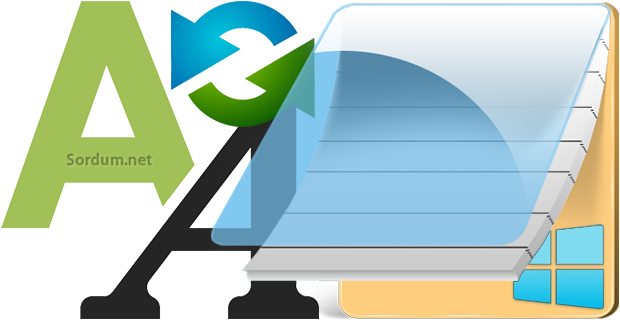
Windowsun en çok kullanılan araçlarından biri , bir metin (text) editorü olan Notdefteridir sadece txt uzantılı dosyaları görüntülemekte değil .bat , .reg , script dosyaları vs içinde kullanılır , ben genelde bu tür

Elbetteki kullanıcı istediği fontu seçip kullanabilir fakat tecrübe ile sabittirki değişiklikten sonra eski varsayılan fonta geri dönmek isteyecektir işte nasıl yapacağınız :
Windows 11 Font ayarı
Not defterini açıp sağ üst köşedeki dişli çarka tıklayın, Açılan ayarlar kısmında Metin biçimlendirme altında yeralan Yazı tipi kısmını aşağıya doğru genişletin.
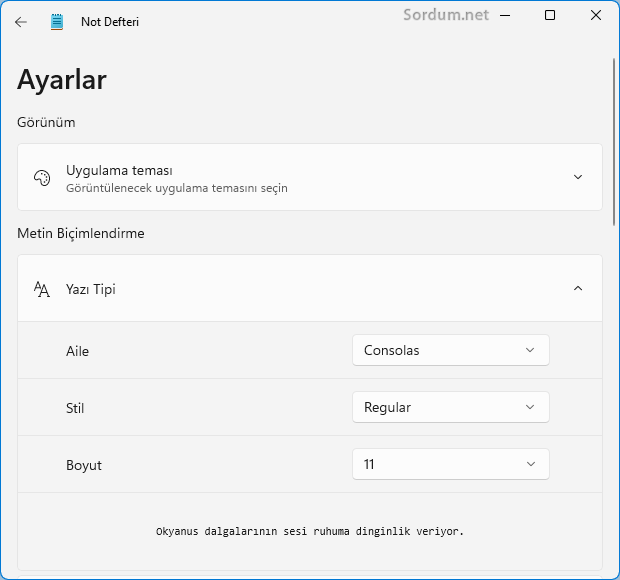
Üstteki resimde Windows 11 in varsayılan Not defteri Font ayarlarını görüyorsunuz.
Windows 10 , Windows 8.1 ve Windows 8 Not defteri varsayılan font ayarı
Windows 8 ve üzeri sistemlerdeki yeniliklerden biri de Not defterinin varsayılan font ayarlarındaki değişikliktir (Aşağıda) , varsayılan font için Not defterini açalım ve Biçim (Format) > Yazı tipi (Font) adımlarını takip edelim açılan ekranda Consolas - Normal - 11 seçenekleri seçelim.

Windows 7 , Windows Vista , Windows Xp ve Windows 2000 de varsayılan Not defteri Font ayarı
Not defterini açalım ve Biçim (Format) > Yazı tipi (Font) adımlarını takip edelim açılan ekranda Luicida Console - Normal - 10 seçeneklerini seçelim.

Eğer herhangi bir nedenle Font ayarlarını üstteki anlatılanlar ile varsayılana sıfırlayamıyorsanız, bazen silik halde olur ve değişime izin vermez veya değiştirseniz bile tekrar eski haline döner , bu gibi durumlarda aşağıdaki Anahtara gidin
HKEY_CURRENT_USER\Software\Microsoft\Notepad
Ardından Notepad registry anahtarına sağ tıklayıp sil deyin.

İŞlemi otomatikleştirmek için aşağıdaki registry kayıtları bir tık ile varsayılan font ayarlarına dönmenize yardımcı olacaktır. Bu kaydı not defterine yapıştırıp bir isim verin ve uzantısı .reg olacak şekilde kaydedin ve çalıştırın , Not defteri font ayarı varsayılana dönecektir.
Windows Registry Editor Version 5.00 [-HKEY_CURRENT_USER\Software\Microsoft\Notepad]
Tüm bunlarla uğraşmak yerine bir tıkla Not defteri ayarlarınızı masaüstüne yedekledikten sonra üstteki registry anahtarını silme işlemini otomatik yaptırmak istiyorsanız sayfa sonundaki Vbscript i indirip zipten çıkardıktan sonra çalıştırabilirsiniz. Karşınıza aşağıdaki gibi bir pencere gelecektir.

Tamam butonuna basıp işlemi tamamlayın . Üstteki Yöntemler Windows 10 - windows 7 arası sistemlerde test edilmiştir.

- Not Defterinin Vrsayılan Kodlama türünü değiştirin Burada
- Notdefterinin Kodlama türünü varsayılan olarak UTF-8 yapalım Burada
23 Şubat 2016 Tarihli başlık güncellendi





Aynen öyle 🙂
Not defteri, Microsoft Windows İşletim Sisteminin en çok kullanılan bileşenlerinden biri olarak, ara sıra ayarlarının bozulması gayet normal bir durumdur.Çünkü sık kullanılan arada bir hata verir.Eğer bu Microsoft bileşeni ise kesinkes hata verir.
Halletmene sevindim Onur.
Çok sağol abi yaa ben fontu bozdum babam çok kızıyordu. İkimizde not defterinde fontu düzeltememiştik. şimdi yaptım göstercem babama düzelttiğimi.
Sende sağolasın deniz.
Çok işime yaradı eline sağlık